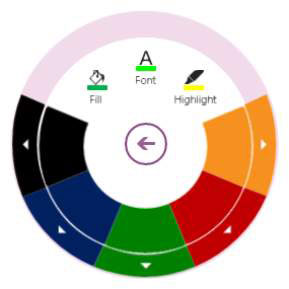Prosessen med å formatere notater i OneNote for Windows 8 er litt annerledes enn den er i OneNote 2013 - ok, det er veldig annerledes. Slik utfører du de viktigste formateringsoppgavene i OneNote for Windows 8.
Hvordan endre og manipulere tekst i OneNote
Fordi OneNote for Windows 8 ikke har bånd, jobber du med tekst litt annerledes enn du gjør i andre apper, nemlig via Tekst radial-menyen. Når du velger tekst, fremkalles menyens knapp, som du kan klikke eller trykke på for å se de typiske alternativene for formatering av teksten. Merk at utseendet til enkelte elementer på menyen er litt misvisende; mer er der enn man ser.
Fra det øverste elementet, flytt med klokken rundt i menyen er følgende hovedelementer:
-
Skriftfarge: Hvis du velger dette elementet, får du en veldig kul undermeny som lar deg velge skriftfarge fra et spekter. Bare trykk eller klikk på Skriftfarge-elementet, velg et fargeundermenyelement og velg et element. Velg svart og du ser en undermeny med flere versjoner av grått, inkludert svart og hvitt; velg rød og du ser flere versjoner av rød, og så videre.
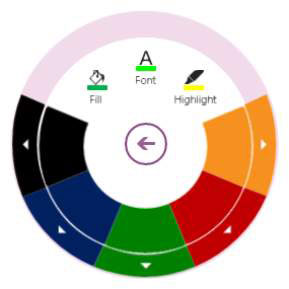
Til venstre for Skriftfarge-elementet på Skriftfarge-undermenyen (dette elementet gjør ingenting når du trykker eller klikker på det) er Fyll-elementet til venstre og Uthev-elementet til høyre. Velg Fyll-elementet (det er nedtonet med mindre du er i en tabellcelle) for å fylle en tabellcelle med en farge, og velg Uthev-elementet for å se og velge uthevingsfarger.
Uthevingsalternativet her er den eneste metoden for å fremheve noe i OneNote for Windows 8 når dette skrives. Selv om du har opptil fire spesialtilpassede penner tilgjengelig for deg, kan ingen av dem være highlightere. Denne begrensningen vil garantert endre seg i fremtiden.
I mellomtiden kan du fremheve tekst omtrent som du kan i Microsoft Word: bare velg tekst og velg fra uthevingsfargene på Tekst radial-menyen for å bruke uthevingsfargen på den valgte teksten.
-
Font: Denne menyen er bokstavelig talt bare en liste over fire fonter med en More-lenke som laster opp en omfattende liste over andre tilgjengelige fonter.
-
Fet skrift: Selv om undermenyelementet her viser fet skrift, noe som kan få deg til å tro at undermenyen handler om fet tekst, er denne undermenyen faktisk en tekstformateringsmeny med fet skrift, kursiv, senket, gjennomstreking og lignende tekstformateringsalternativer.
-
Liste: Her finner du noen av de mer populære punktlistetypene for å gjøre det valgte elementet om til et punkt. Som standard med appen, er det ikke på langt nær så mange valg som det er i OneNote 2013.
-
Kopier: Velg dette elementet for å se Kopier, Lim inn og Klipp ut elementer på undermenyen.
-
Tag: Velg her fra de mer populære tagtypene.
-
Angre: I tillegg til Angre ser du også Gjenta, som blir nedtonet hvis du ikke har noe å gjøre om. Hvis du trykker på Gjenta, blir det grått, og Angre-elementet blir tilgjengelig, noe som indikerer at du kan angre det du nettopp gjorde om. Elementet Slett format lar deg også fjerne formatering fra gjeldende valg.
-
Skriftstørrelse: Denne undermenyen er egentlig en radial skive med de mindre skriftstørrelsene øverst til venstre og de større størrelsene nederst til venstre; trykk og hold eller klikk og dra deretter med klokken for å øke skriftstørrelsen; dra mot klokken for å redusere størrelsen.
Slik legger du til eller fjerner linjer i OneNote 2013
Som standard er notatsider tomme, hvite sider, men hvis du foretrekker noen bakgrunnslinjer, kan du enkelt ha dem. Selv om OneNote for Windows 8 ikke har på langt nær alternativene for sidebakgrunn som OneNote 2013 har, har den to svært viktige alternativer: millimeterpapir og linjalpapir.
For å legge til linjer på siden din, åpne alternativlinjen ved å høyreklikke eller sveipe opp fra bunnen av skjermen, velge Papir-knappen og velge enten Vis regellinjer eller Vis rutenettlinjer.
For å fjerne linjer, gå til Papir-knappen ved å høyreklikke hvor som helst på skjermen eller sveipe opp fra bunnen av skjermen; velg deretter Skjul linjer. Merk at du ikke kan ha både regellinjer og rutenettlinjer.
Hvordan endre en seksjons farge i OneNote
For å endre fargen på en seksjon, trykk og hold på eller høyreklikk på navnet på seksjonen og trykk på Seksjonsfarge-knappen som vises i linjen nederst på skjermen. Du har 16 farger å velge mellom.